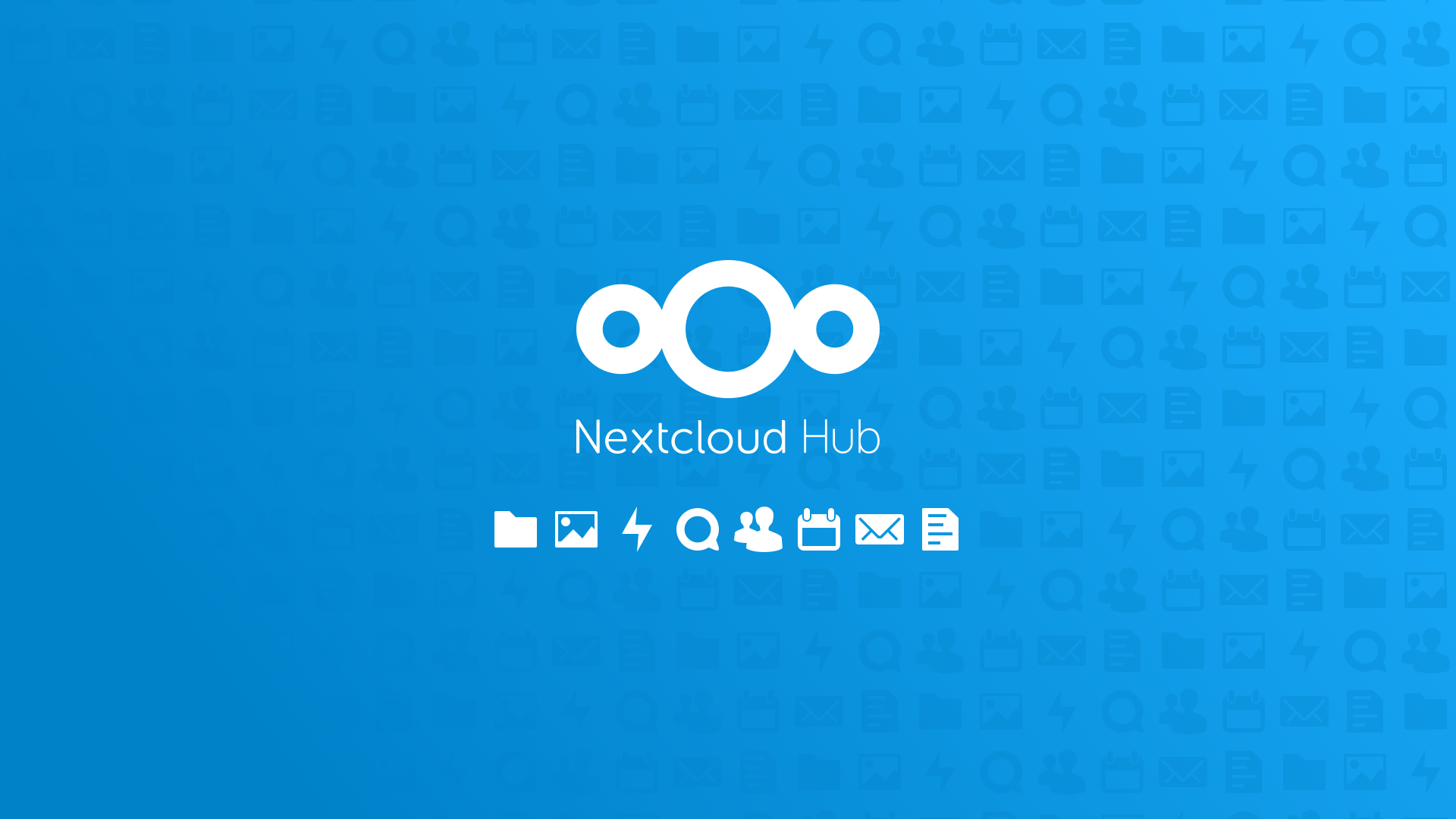Pada tulisan kali ini, kita akan membahas bagaimana menggunakan object storage di Nextcloud. Object Storage yang akan kita gunakan adalah object storage dari Oracle Cloud Infrastructure (OCI). Pertama-tama kita akan membuat sebuah object storage melalui sebuah bucket. Object storage dari OCI ini mendukung protokol Amazone S3 sehingga kita bisa memanfaatkannya untuk digunakan pada Nextcloud. Sebagai informasi karena kita akan menggunakan layanan always free dari OCI jadinya object storage yang akan kita buat maksimal memiliki kapasitas sebesar 10 GB untuk tipe standart. Untuk membuat akun di Oracle Cloud Infrastructure, bisa kembali membaca tulisan saya tentang cara mendapatkan VPS gratis selamanya di Oracle.
Login pada web console OCI kemudian pilih menu Storage > Object Storage & Archive Storage. Kemudian klik tombol create bucket, tentukan nama bucket, pada bagian default storage tier pilih standart, selebihnya biarkan saya default dan akhiri dengan menekan tombol create. Sampai disini kita sudah berhasil membuat sebuah bucket.
Catat nama bucket dan namespace dari bucket yang baru saja kita buat, karena informasi ini akan kita gunakan saat proses integrasi dengan Nextcloud nantinya.
Langkah terakhir yang perlu kita lakukan di web console OCI adalah mendapatkan Access Key dan Secret Key agar Nextcloud dapat berkomunikasi dan memiliki akses read write ke bucket object storage kita di OCI. Pilih menu Profile kemudian User Setting. Pada bagian Resources di sebelah kiri, pilih Customer Secret Keys, kemudian klik tombol Generate Secret Key.
Masukkan nama baru untuk secret key kita, kemudian klik tombol Generate Secret Key, kemudian catat secret key-nya.
Masih di halaman Customer Secret Keys, catat Access Key sesuai dengan nama secret key yang tadi baru kita generate.
Selanjutnya kita akan menggunakan object storage (bucket) yang baru saja kita buat sebagai external storage di Nextcloud. Lanjutkan dengan mengakses halaman setting pada nextcloud kita kemudian pilih External Storage.
Pada section kali ini ada beberapa informasi yang harus kita siapkan sebelumnya, seperti :
- Nama bucket (sesuai nama bucket yang kita buat di OCI)
- Hostname (lihat dokumentasi Amazon S3 Compatibility API pastikan kita sudah mengetahui informasi dari bucket kita seperti namespace dan region)
- Region (isi dengan region bucket yang kita buat)
- Access Key (isi dengan access key yang sebelumnya sudah kita buat)
- Secret Key (isi dengan secret key yang sebelumnya sudah kita buat)
Jika konfigurasi kita berhasil akan muncul tanda cek hijau di sebelah kiri, seperti gambar diatas. Terakhir kita akan mengecek apakah external storage dari bucket object storage kita sudah terbentuk. Silahkan pindah ke halaman Files, jika kita melihat nama folder dari bucket kita, artinya konfigurasi kita telah berhasil.
So, keep healthy and happy blogging…